Nachrichten auf Ihrem iPhone oder iPad bleiben gespeichert, bis Sie sie manuell löschen. Wenn Sie iMessage häufig verwenden, kann dies im Laufe der Zeit einen erheblichen Teil des Speicherplatzes einnehmen.
Um unnötige alte Konversationen und unerwünschte SMS loszuwerden oder Ihr Gerät zu bereinigen, möchten Sie möglicherweise alle alten Nachrichten entfernen. So können Sie das automatische Entfernen alter Nachrichten auf dem iPhone und iPad aktivieren.
- So löschen Sie ältere Nachrichten automatisch vom iPhone und iPad
- Automatisches Löschen alter Nachrichten auf iPhone und iPad deaktivieren
So löschen Sie automatisch ältere Nachrichten vom iPhone und iPad
- Öffnen Sie Einstellungen . Scrollen Sie nach unten und tippen Sie auf Nachrichten .
- Unter NACHRICHTENVERLAUF , tippen Sie auf Nachrichten behalten .
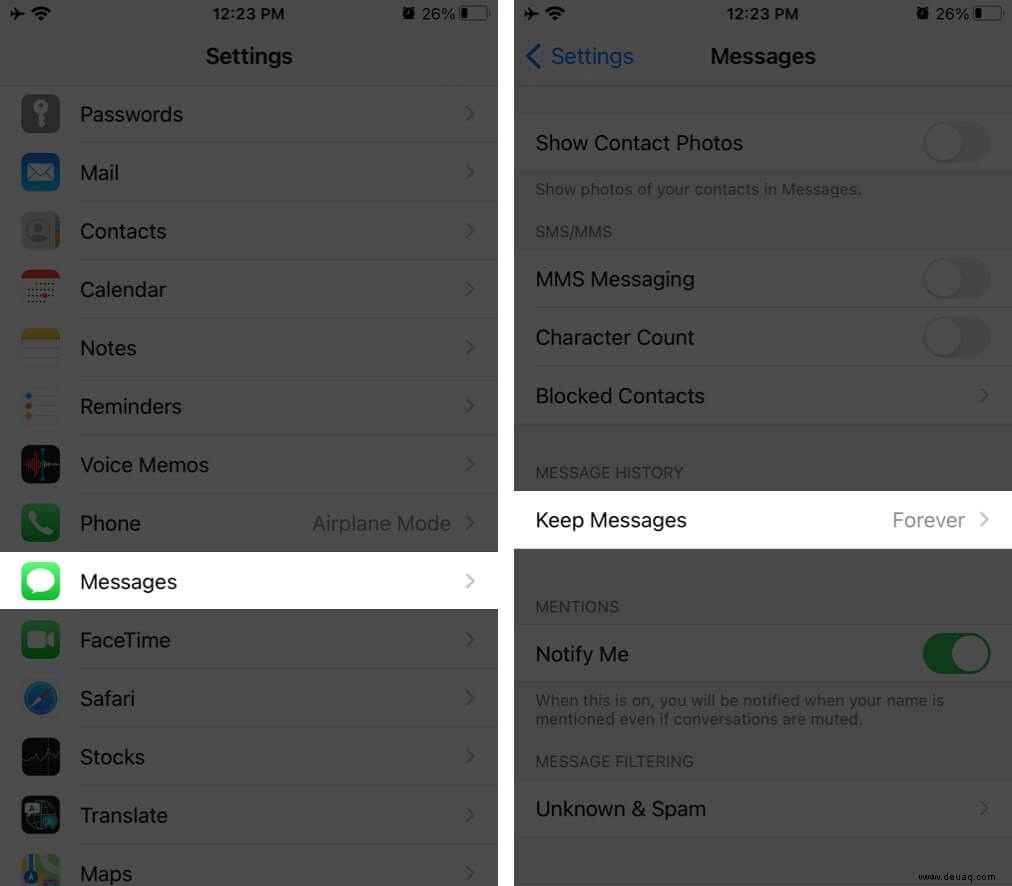
- Standardmäßig Für immer ist ausgewählt. Tippen Sie hier je nach Wunsch auf 1 Jahr oder 30 Tage .
- Tippen Sie auf Löschen bestätigen.
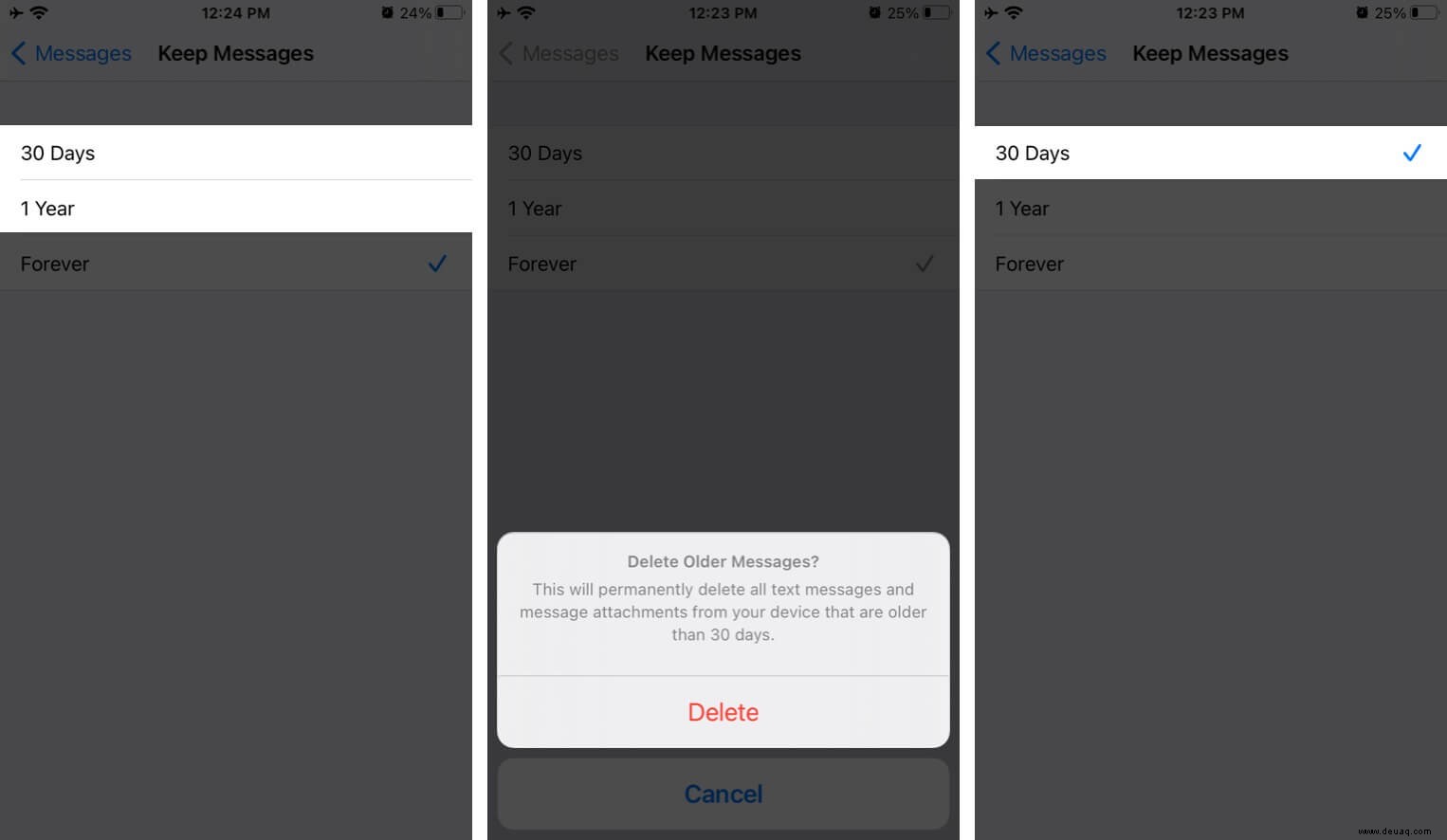
Dadurch werden alle alten Nachrichten, die 30 Tage oder ein Jahr alt sind (je nach Auswahl), sofort gelöscht. Außerdem werden bestimmte Nachrichten und iMessage-Medien in Zukunft automatisch gelöscht, wenn sie 30 Tage oder ein Jahr alt werden. Sie müssen nichts antippen oder bestätigen.
Deaktivieren Sie das automatische Löschen alter Nachrichten auf iPhone und iPad
Alte Nachrichten nicht mehr automatisch löschen? Es ist mühelos, zu den ursprünglichen Einstellungen zurückzukehren. Die ersten Schritte sind die gleichen.
Öffnen Sie Einstellungen und tippen Sie auf Nachrichten . Tippen Sie auf Nachrichten behalten und wählen Sie Für immer .
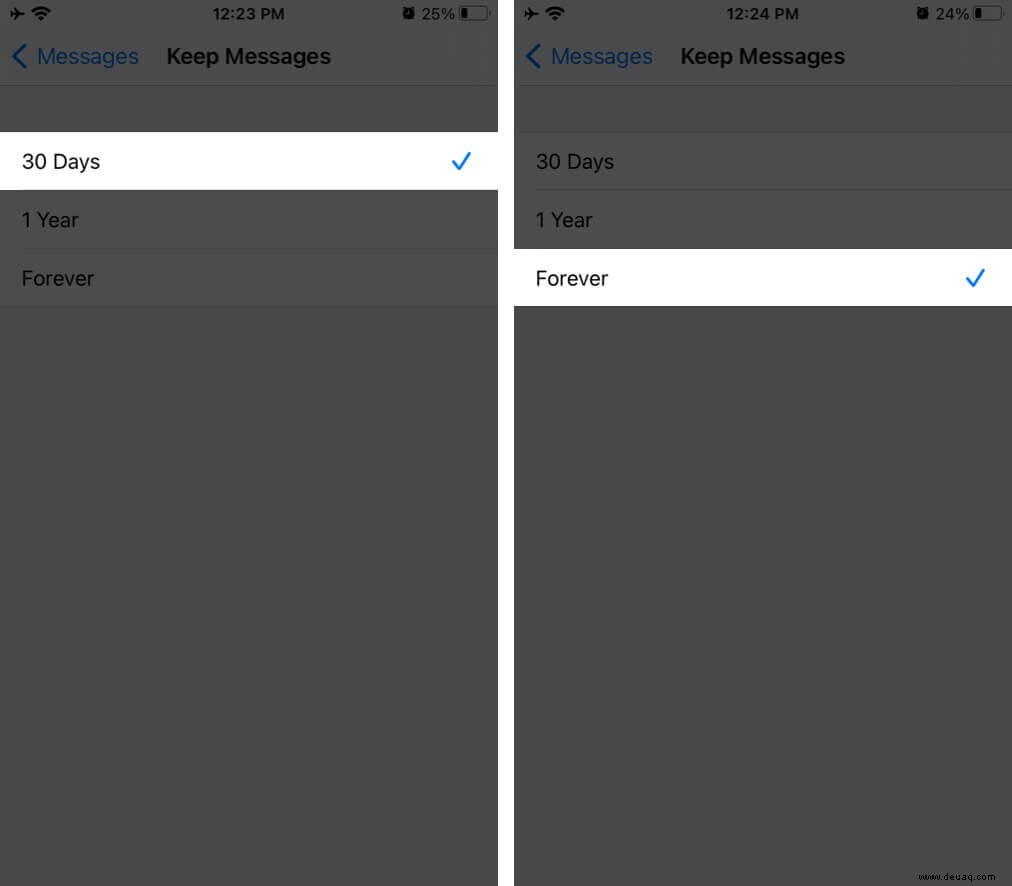
Von nun an werden die Nachrichten nur gelöscht, wenn Sie sie manuell entfernen. Wenn Sie dies nicht tun, bleiben sie für immer gespeichert.
Abmeldung
Ich hoffe, diese kurze Anleitung zum automatischen Löschen von Nachrichten war hilfreich für Sie. Wenn Sie weitere Fragen oder Vorschläge haben, schreiben Sie diese bitte in die Kommentare unten.
Schließlich funktioniert diese automatische Löschoption nur für normale SMS und iMessages. Chat-Konversationen von Drittanbietern wie WhatsApp, Viber, Skype usw. sind nicht betroffen.
WEITER LESEN:
- So blockieren Sie Textnachrichten auf dem iPhone
- Textnachrichten auf dem iPhone planen
- Audionachrichten auf iPhone und iPad speichern
- So verwenden Sie die App „Neue Nachrichten“